La pérdida de fotos en tu teléfono puede ser una pesadilla, sin importar si se almacenaron en la Galería, carpeta DCIM, tarjeta Micro SD o almacenamiento interno del dispositivo. Puede suceder si estás limpiando las fotos borrosas y borraste accidentalmente las imágenes que no deberías tener. Puede ser una tarjeta SD inesperada corrupta y deja la carpeta de fotos vacía, incluso podría ser un error de actualización del sistema sin una copia de seguridad. En este artículo, te mostraremos algunos consejos profesionales para recuperar fotos borradas o perdidas del teléfono inteligente Samsung S6, S7 o incluso S20.
Solución 1: Recuperar fotos borradas de Samsung Cloud
El teléfono Samsung tiene una opción incorporada para ayudarte a hacer copias de seguridad, sincronizar y restaurar fotos. Si has habilitado este servicio en el dispositivo, tus imágenes en la Galería se guardarán en Samsung Cloud. Para recuperar las fotos de Samsung Cloud de forma gratuita, sigue estos pasos:
Paso 1: Desde la pantalla de inicio, toca Configuración.
Paso 2: Desplázate hacia abajo y toca Cuentas y respaldo.
Paso 3: Toca Samsung Cloud.
Paso 4: Debajo del encabezado Copia de seguridad y restauración, toca Restaurar datos.
Paso 5: Toca Galería y luego toca Sincronizar.
Paso 6: Puedes recuperar las fotos eliminadas en Samsung pronto.
Sin embargo, esta solución sólo sirve para los usuarios que han habilitado el Samsung Cloud en su móvil, si no lo has activado la segunda solución te ayudará.
Solución 2: Recuperar fotos borradas del móvil Samsung sin copia de seguridad
FunDatos Recuperación de Datos Android es un poderoso programa de recuperación de datos dirigido a usuarios de Android. Es capaz de escanear directamente la memoria interna y la tarjeta SD para recuperar las fotos borradas o perdidas del teléfono Samsung Galaxy sin dañar los datos originales. Una de las cosas interesantes es que puedes obtener una vista previa y seleccionar las fotos eliminadas después del escaneo, que es bastante fácil de usar.
Prueba GratuitaPrueba Gratuita
Teléfono Samsung compatible: Galaxy S20 / S10 / S9 / S8 / S7 / S7 / S6 / S5 /, Galaxy Note 8/7/6/5/4 y Galaxy J series.
Paso 1: Prepárate para descargar e instalar
FunDatos Recuperación de Datos Android es un programa de escritorio, por lo que debes descargarlo e instalarlo en una computadora. Después de la instalación, verás una pantalla como la siguiente imagen. Para la recuperación de datos de Samsung, debe hacer clic en el “Recuperación de Datos” para abrir la utilidad integrada en el programa.
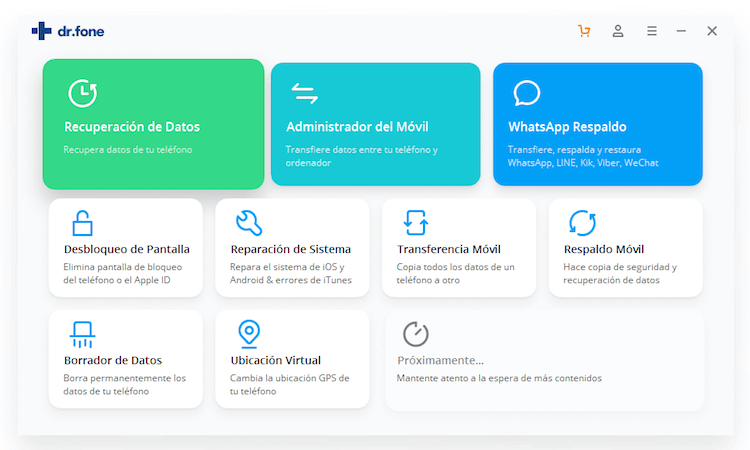
Paso 2: Conecta tu teléfono Samsung a la PC
El siguiente paso es conectar el teléfono a la computadora con un cable USB. Asegúrate de que el controlador USB de Android esté instalado correctamente en esa computadora.

Paso 3: Habilita la depuración de USB antes de escanear
La depuración de USB permite el acceso directo al teléfono a través de este programa. Por lo tanto, puede escanear y recuperar archivos desde el dispositivo. Este es un paso simple pero importante para realizar la recuperación. Así que sigue los pasos detallados para habilitar la depuración de USB manualmente en el teléfono.

Paso 4: Permita que el superusuario escanee tu móvil Samsung
Antes de la recuperación, un cuadro de diálogo emergente aparecerá pidiendo permiso para iniciar el proceso de escaneo en un teléfono rooteado. Simplemente presiona “OK” en el teléfono hasta que no vuelva a aparecer. Antes de hacer esto, asegúrate de que la batería de tu teléfono sea superior al 20%.
Nota: Si se atasca en el proceso de escaneo, significa que el root automático falla. En tal caso, debes rootear el teléfono manualmente.
Paso 5: Recuperar fotos eliminadas del móvil Samsung
Todo el proceso de escaneo tardará unos minutos en finalizar dependiendo de los datos. Después del escaneo, todas las fotos perdidas se organizarán con el nombre, el tamaño y el tiempo de eliminación. Las imágenes están listas y puedes tener una vista previa. Marca las casillas correspondientes o simplemente selecciónelas todas. Finalmente, haz clic en el botón “Recuperar” para guardar las fotos eliminadas en la computadora.
Advertencia:
1. Deja de usar tu teléfono de inmediato cuando los datos hayan perdido, de lo contrario, los datos eliminados se sobrescribirán con los nuevos datos, lo que significa que dificultará la recuperación.
2. Asegúrate de que tu dispositivo tenga una potencia superior al 20% para que no se apague durante el proceso.
